7 fondamentali opzioni di editing
Vorresti creare una scritta per una foto gratuitamente? Perfetto, sei nel posto giusto! Watermarkly è un’applicazione gratuita che lavora online. Aprendo semplicemente un browser potrai facilmente inserire un testo o addirittura un logo in una foto. E se hai bisogno di elaborare un gruppo di immagini contemporaneamente? Abbiamo pensato anche a questo! Potrai farlo con l’aiuto della nostra app di watermark per le immagini che troverai in questa pagina.
La nostra app per scrivere sulle foto ha un fantastico set di strumenti di editing che ti permette di creare scritte di una o più righe, personalizzate e adatte allo stile del tuo brand.
Per creare una scritta avrai a disposizione queste opzioni:
- Scegli un font. La nostra app include un’ampia raccolta di 926 font tra cui poter scegliere quello giusto. Ricordati però che la disponibilità dei font dipende anche dalla lingua che userai per il tuo testo.
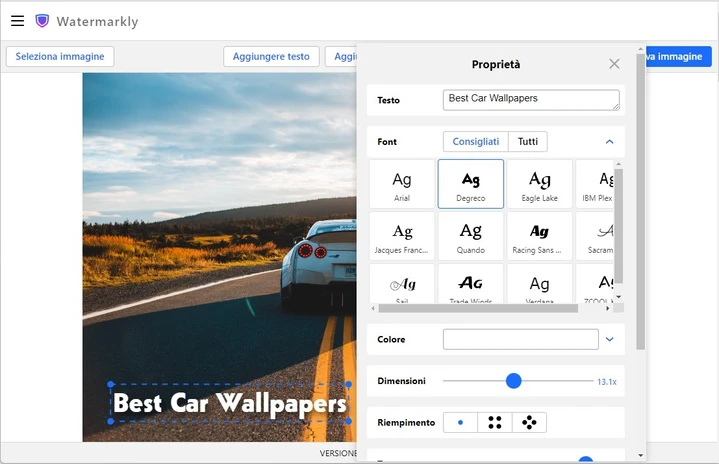
- Trova un colore. La paletta dei colori della nostra app ti dà la possibilità di scegliere qualsiasi gradazione e sfumatura di ogni colore. Puoi anche inserire nella stringa il codice HEX, se ne sei in possesso, per trovare il colore desiderato.
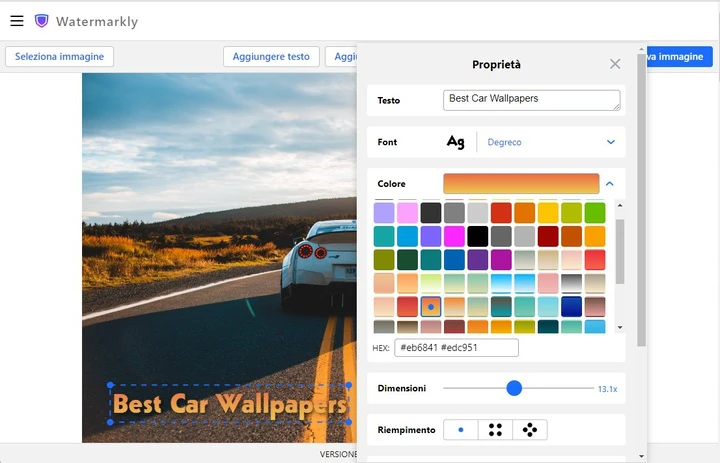
- Ridimensiona. Regola la grandezza della tua scritta in base ai tuoi gusti.
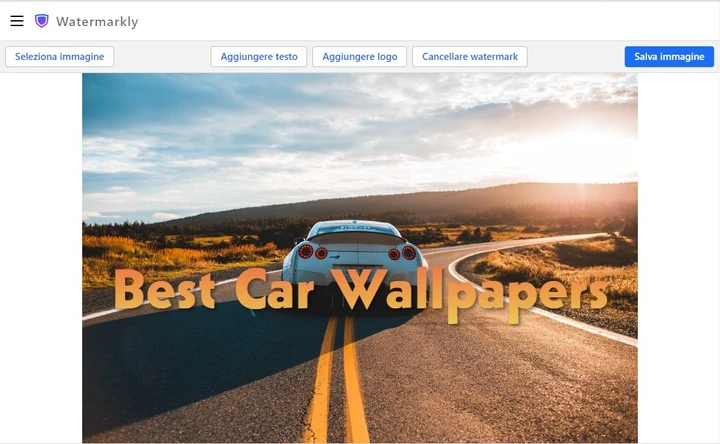
- Riempi l’intera immagine con la scritta. Scegliendo l’opzione Riempimento potrai coprire la tua foto con la scritta ripetuta su tutta la superficie. Nella nostra app ci sono due tipi di riempimento, quello diritto e quello diagonale. Il riempimento diagonale consiste nell’effetto a scacchiera che viene creato con la scritta, mentre quello diritto ha l’aspetto di un testo ripetuto con in righe parallele. Abilitando questa opzione vedrai apparire un nuovo cursore che ti permetterà di modificare lo spazio tra le righe del testo ripetuto.
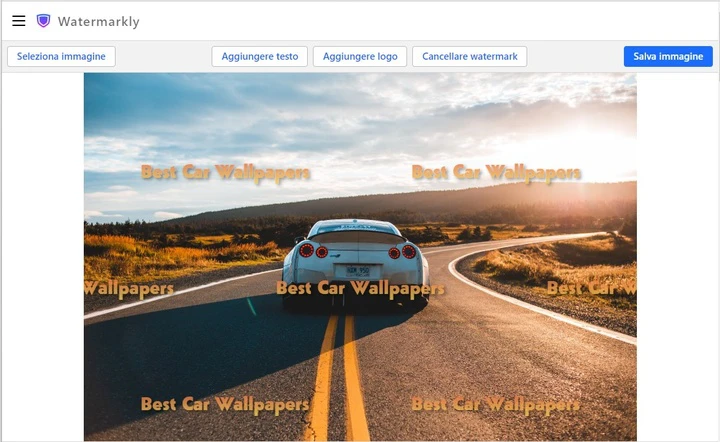
- Modifica l’opacità. La tua scritta può essere opaca e perfettamente visibile, o quasi trasparente e poco invadente per lo sguardo, oppure qualcosa a metà tra le due. Muovi semplicemente il cursore di scorrimento relativo all’opacità per ottenere un risultato ottimale.
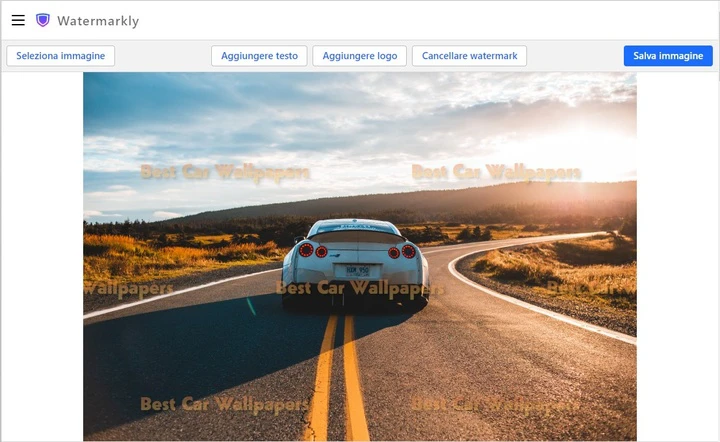
- Ruota il testo. La tua scritta può essere posizionata nel senso diagonale, verticale o essere addirittura capovolta. L’angolo della rotazione viene modificato scorrendo con il cursore sulla relativa barra o con un doppio click sull’indicatore del valore espresso con un numero da 0 a 360.
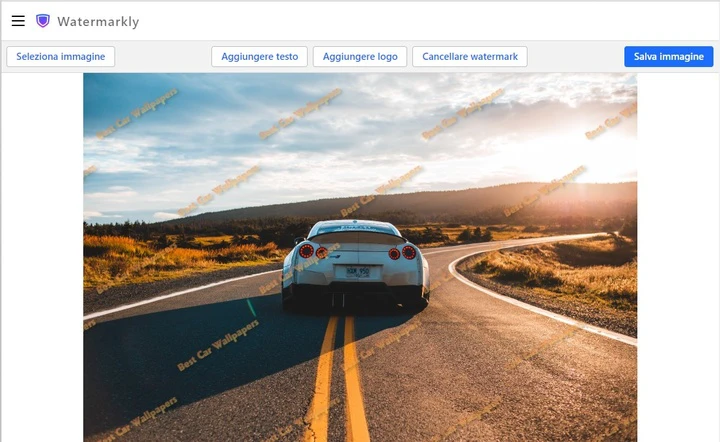
- Aggiungi un effetto. La nostra app offre più di 20 effetti con cui puoi personalizzare la tua scritta o il logo: provali tutti per vedere qual è il più adatto per la tua immagine! Ad esempio, puoi aggiungere l’ombra per dare volume al tuo testo e per separarlo leggermente da uno sfondo colorato.
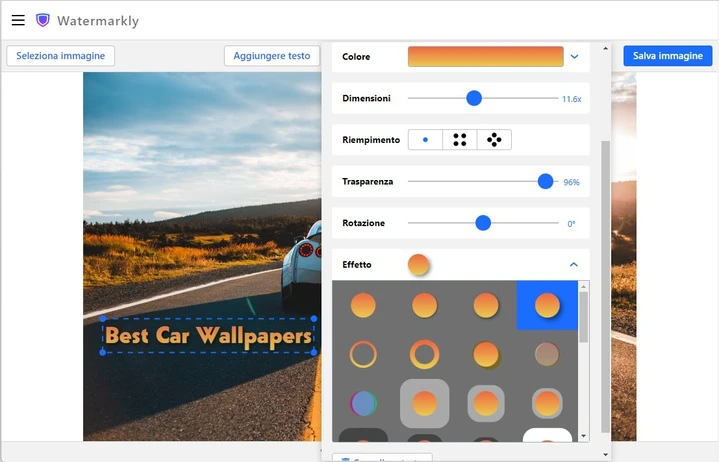
Come creare immagini con scritte online con Watermarkly
I nostri strumenti sono disponibili a chiunque, sono gratuiti e molto facili da usare. La maggior parte delle nostre applicazioni è in grado di elaborare più immagini in una volta.
Come scrivere su una foto
Usa la nostra app per la creazione delle scritte direttamente in questa pagina per scrivere su una foto. Vai alla parte superiore della pagina, apri la finestra dell’applicazione e segui questi semplici passi:
- Carica un’immagine dal tuo dispositivo o da un servizio cloud. I tuoi file possono essere trascinati nell’applicazione direttamente dalla cartella dove si trovano oppure clicca su “Seleziona immagini” e scegli una delle opzioni proposte. Le tue foto saranno caricate in un secondo.
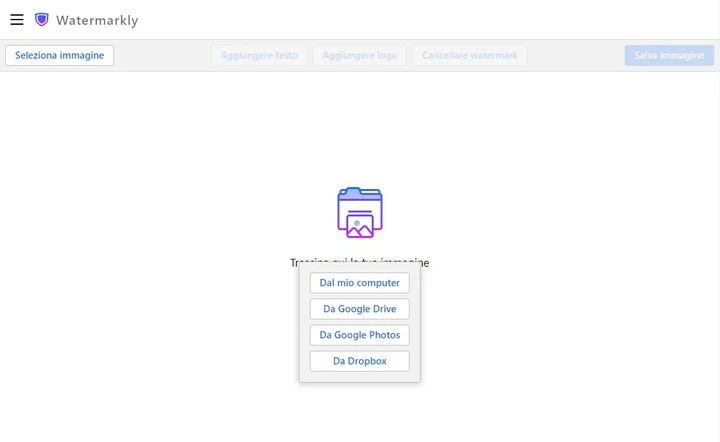
- Seleziona una delle due opzioni tra “Aggiungi testo” e “Aggiungi logo” per procedere.
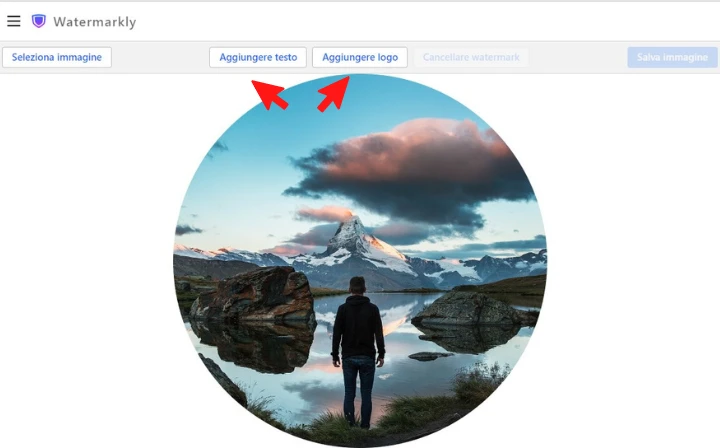
- Usa il set di strumenti per creare una scritta o un logo.
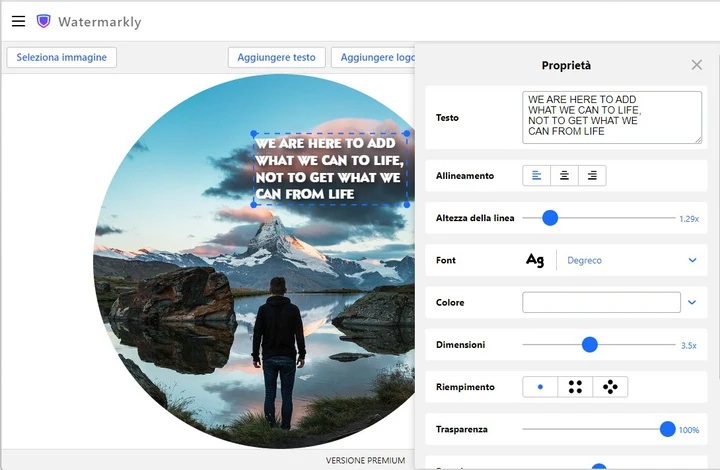
- Clicca su “Salva immagine”. La copia con la scritta verrà subito scaricata sul tuo dispositivo.
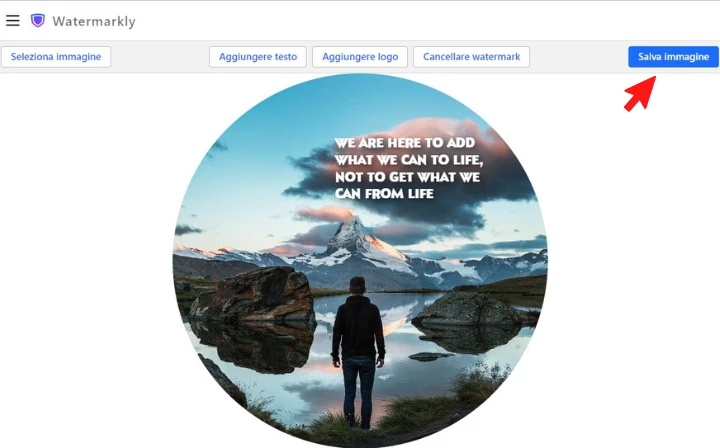
L’app per creare immagini con scritte ti permette di lavorare con una sola foto alla volta. E’completamente gratuita e non contiene acquisti in-app. Inoltre, sull’immagine elaborata non ci saranno loghi aggiuntivi o altri elementi che non facciano parte della scritta ideata da te.
Come aggiungere una scritta a più foto contemporaneamente
Se hai bisogno di aggiungere un logo o un testo ad un gruppo di immagini, potresti usare la nostra applicazione online di watermark. Con la versione gratuita puoi elaborare fino a 10 immagini in una volta. L’utilizzo di questa app snellisce notevolmente il flusso di lavoro e rende possibile inserire nelle foto un testo o un logo in pochissimi minuti.
I passaggi da seguire nell’applicazione di watermark sono gli stessi del nostro strumento per creare immagini con scritte:
- Carica fino a 10 immagini nell’applicazione. Importale dal tuo computer, oppure da Dropbox, Google Drive o Google Photo.
- Assicurati che hai tutte le immagini necessarie. Se vuoi caricare un altro file, clicca su “Aggiungi immagini”. Se invece hai caricato delle foto in più, puntaci il cursore e clicca sull’icona del cestino che apparirà in seguito.
- Aggiungi un testo o un logo. Se hai già lavorato con l’app prima, potrai anche recuperare il tuo testo o logo dalla lista dei modelli usati in precedenza. Se invece stai usando la nostra app per la prima volta oppure hai bisogno di lavorare su una nuova idea, puoi tranquillamente creare la scritta o il logo da zero usando il nostro set di strumenti per ottenere il risultato che vuoi.
- Procedi con le Impostazioni output. Apri “Anteprima” per valutare l’aspetto che avranno le tue foto con la scritta o il logo. Qui puoi anche modificare la loro posizione e dimensione o correggere il livello di opacità. Queste operazioni saranno disponibili per tutte le foto tranne la prima.
- Esci dalla sezione Anteprima. Tornando alle impostazioni di output seleziona il formato di file per le tue copie elaborate. Puoi mantenere il formato originale oppure optare per uno di quelli indicati nel menù a tendina. Hai anche la possibilità di personalizzare le dimensioni delle tue copie, se necessario. Se vuoi abilitare questa funzione, spunta la casella “Stesse dimensioni watermark in pixel per tutte le immagini”.
- Clicca sul tasto “Salva” e scegli la cartella dove vuoi scaricare le tue immagini. Puoi salvarle su un servizio cloud oppure direttamente sul tuo dispositivo. Se scegli quest’ultima opzione, le tue foto saranno scaricate in un archivio zip. Tieni presente che le foto elaborate avranno la scritta “Protetto con Watermarkly” prevista dalla versione gratuita della nostra applicazione.
Usa la nostra app di watermark se hai bisogno di creare scritte da inserire in più foto contemporaneamente. L’applicazione è fornita con tutti gli strumenti fondamentali per disegnare scritte e loghi fantastici e personalizzati. Con la nostra app potrai inserire nelle tue foto un testo o un logo gratuitamente, in qualsiasi momento, ovunque ti trovi!
Vantaggi dell’applicazione online Watermarkly
Con la nostra app online potrai inserire scritte nelle foto sui dispositivi iPhone o Android e anche sui computer con i sistemi operativi Mac e Windows. E’ uno strumento facile da usare anche per i meno esperti. Per iniziare non hai bisogno di fornirci il tuo indirizzo e-mail o numero di telefono. Se devi elaborare solo fino a 10 file contemporaneamente, ti basterà la versione gratuita e non dovrai acquistare nessuna licenza. L’app funziona online direttamente nel tuo browser, quindi non richiede installazioni di software o plug-in.
Lavorare su Watermarkly è estremamente semplice, veloce e comodo!
Perché le persone scelgono il nostro strumento online:
- Watermarkly garantisce la completa riservatezza e sicurezza dei file per tutti gli utenti. Le copie delle tue immagini non vengono salvate sui nostri server, anzi, non abbiamo neanche la possibilità di accedervi. Non chiediamo di fornirci nessuna informazione riservata e non intacchiamo in nessun modo la tua privacy.
- Watermarkly è veloce. Puoi inserire una scritta in una foto ovunque ti trovi, basta avere una connessione Internet. Le tue immagini vengono caricate e scaricate istantaneamente, senza necessità di attendere. La procedura di editing è estremamente snella. Se hai un modello già creato in precedenza, riuscirai a inserire un logo o testo in 10 foto in un paio di minuti!
- Watermarkly può essere installata come app sul tuo smartphone. Se non vuoi lavorare in un browser sul tuo telefono, puoi anche scaricare la nostra applicazione di watermark in App Store o Play Market. Ricordati però che gli altri strumenti online, ad esempio quello per creare immagini con scritte o quello per il ritaglio di immagini, sono disponibili sono sul nostro sito e funzionano con un browser. Se invece hai bisogno di aggiungere un testo o un logo a un gruppo di foto, la nostra app di watermark sarà la scelta ottimale per te.
- Watermarkly non occupa molto spazio sul tuo dispositivo. Anzi, i nostri strumenti online non occupano alcuno spazio perché funzionano direttamente nel browser! Questo significa che puoi iniziare a lavorarci in qualsiasi momento. L’unica cosa da considerare è la memoria che ti servirà per salvare le immagini elaborate.
Risposte a domande frequenti
Se hai domande da farci, puoi contattare il nostro centro assistenza. Ti consigliamo però di leggere prima le risposte alle domande qui sotto, potresti trovare le informazioni che ti servono.
E’ vero che posso creare un’immagine con una scritta gratuitamente con la vostra applicazione?
Sì, è vero. Guarda tu stesso! Torna alla parte superiore della pagina e carica una foto nell’app, poi aggiungi una scritta o un logo e personalizzali con l’aiuto del nostro set di strumenti di editing. Non dovrai registrarti o acquistare qualcosa per usare la gamma completa degli strumenti o scaricare il risultato finale del tuo lavoro.
Come scrivere su una foto con un iPhone usando Watermarkly?
Puoi scegliere tra due opzioni. Innanzitutto potresti scaricare la nostra app di watermark per gli iPhone su App Store. Questo ti darebbe la possibilità di processare fino a 10 foto contemporaneamente. La seconda opzione invece è quella di usare il nostro strumento online per creare immagini con scritte e lavorare direttamente in un browser. Questa scelta però comporta l’elaborazione di una sola foto alla volta in quanto lo strumento online non ha la possibilità di lavorare con più immagini contemporaneamente. Se non hai abbastanza memoria sul cellulare per scaricare l’app, puoi utilizzare tranquillamente lo strumento online sul nostro sito.
Come faccio a inserire una scritta in un’immagine JPEG?
La nostra app online ti permette di caricare immagini di qualsiasi formato, compreso JPEG. Puoi semplicemente importarle da una cartella sul tuo dispositivo oppure da Google Drive, Google Photos o Dropbox. Inoltre, è possibile caricare un’immagine di un formato diverso e poi salvarla come JPEG.
Qual è la migliore app per creare immagini con scritte?
La scelta dipende dalle tue esigenze. Prima di effettuare la ricerca, ti consigliamo di chiarire alcuni punti:
- Che genere di scritta vorresti ottenere? Hai bisogno di creare un testo con l’effetto 3D o di aggiungere altri effetti particolari? Questa scritta deve stupire? Se rispondi sì alle ultime due domande, avrai sicuramente bisogno di un software di editing per professionisti, come ad esempio Photoshop. Se invece hai bisogno di qualcosa di più semplice ed efficace e non hai competenze da grafico, la nostra app sicuramente sarà la scelta ottimale per te.
- Hai bisogno di lavorare online o offline? Vuoi installare qualcosa sul tuo dispositivo? La nostra app ti permette di creare immagini con scritte online, quindi è fondamentale avere una connessione Internet. Se invece non vuoi affidarti alla stabilità della linea per tutto il tempo della procedura o se vuoi avere più flessibilità, dovresti optare per un’applicazione mobile che puoi scaricare e usare offline oppure su un software da installare sul computer.
Rispondendo a queste domande riuscirai sicuramente a fare la scelta migliore per te.
Inoltre, ti consigliamo di sperimentare e di provare le funzionalità di applicazioni diverse. Per esempio, potresti iniziare proprio da Watermarkly!